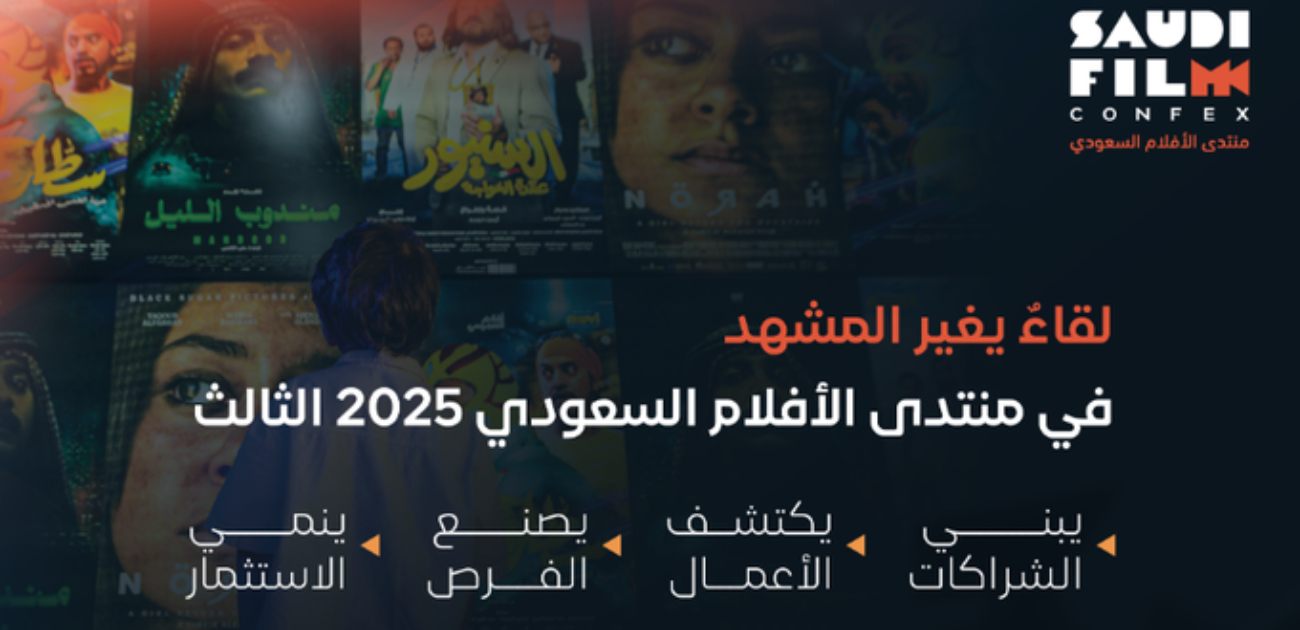نخبركِ اليوم عن طريقة عمل بريد إلكتروني للأيفون، يمكن أن يكون إنشاء إيميل لجاز الأيفون معقد قليلًا، لذا سنعرفكِ في هذا المقال على بعض الخطوات التي تسهل لكِ تنزيله!
الجدير بالذكر أن هناك طريقتان لإعداد حساب بريد إلكتروني في تطبيق “البريد” على جهاز iOS، وهما الإعداد التلقائي أو اليدوي. أما في سياق متصل فتعرفي على طرق للحفاظ على بطارية الايفون لفترة أطول
عمل حساب للأيفون عبر الجهاز نفسه
فيما يأتي خطوات إنشاء حساب أبل (Apple ID) لجهاز الآيفون، عبر استخدام قائمة إعدادات الجهاز:
- [١] فتح قائمة الإعدادات عبر هاتف الآيفون.
- النقر على خيار تسجيل الدخول إلى الآيفون الخاص بك (Sign in to your iPhone).
- النقر على خيار ليس لديك حساب أبل أو نسيته؟ (?Don’t have an Apple ID or forgot it).
- النقر على زر إنشاء حساب أبل (Create Apple ID).
- إدخال بعض بيانات التسجيل الخاصة بالحساب الجديد، والتي تشتمل على الآتي:
- تاريخ الميلاد (Birthday).
- الاسم الأول والأخير (First and Last name).
- اختيار طريقة التسجيل التي يرغب المُستخدِم باعتمادها، فيُمكن التسجيل من خلال عنوان بريد موجود، أو عبر إنشاء حساب بريد إلكتروني جديد.
- إدخال عنوان البريد الإلكتروني (Email address) المُراد استخدامه لإنشاء الحساب، حيث سيكون هذا العنوان هو عنوان حساب أبل الجديد.
- كلمة المرور (Password) وإعادة كتابتها في خانة التحقق (Verify) لتأكيد كلمة السر.
- بلد المُستخدِم (Country).
- رقم الهاتف (Phone Number) الخاص بمُستخدِم الحساب الجديد.
- اختيار طريقة تأكيد الحساب، فيُمكن اختيار إرسال رسالة نصية (Text Message)، أو التحقُق عبر مكالمة هاتفية (Phone Call).
- النقر على زر التالي (Next)، ثم إدخال رمز التحقق (Verification Code).
- النقر على زر التالي (Next)، ثم النقر على زر أُوافق (Agree)، ثم النقر عليه مرة أُخرى.
- النقر على زر تسجيل الدخول (Sign In).
- النقر على دمج (Merge) أو عدم دمج (Don’t Merge) لمزامنة بيانات آي كلاود مع سفاري، وجهات الاتصال، والتقويم، والتذكيرات.
- الموافقة على إيجاد جهاز آيفون بالنقر على موافق (OK).

عمل حساب للأيفون عبر الأيتيونز I tunes
فيما يأتي خطوات إنشاء حساب أبل جديد لجهاز الآيفون، عبر استخدام الكمبيوتر:
- فتح آخر إصدار من برنامج الآيتونز (iTunes) على الكمبيوتر.
- النقر على خيار الحساب (Account)، ثم اختيار خيار تسجيل الدخول (Sign In).
- النقر على زر إنشاء حساب أبل جديد (Create New Apple ID).
- الموافقة على شروط استخدام حساب أبل.
- تعبئة نموذج التسجيل الظاهر على الشاشة، ثم النقر على زر المُتابعة (Continue).
- إدخال بيانات البطاقة الائتمانية الخاصة بالمُستخدم، أو اختيار خيار لا شيء (None).
- تأكيد إنشاء الحساب الجديد، من خلال عنوان البريد الإلكتروني (Email address) الذي تم تعبئته في نموذج التسجيل، وجدير بالذكر أن هذا العنوان سيكون هو اسم الحساب الجديد عبر أبل.
عمل حساب للأيفون عبر الويب
فيما يأتي خطوات إنشاء حساب أبل جديد لهاتف الآيفون الخاص بالمُستخدِم، عبر استخدام صفحة إنشاء حساب أبل جديد عبر الإنترنت
- فتح الصفحة الإلكترونية التي يُمكن من خلالها إنشاء حساب جديد عبر أبل، ويُمكن الوصول إلى هذه الصفحة عبر النقر على الرابط الإلكتروني.
- تعبئة المعلومات التي تظهر ضمن نموذج التسجيل الظاهر عبر الشاشة، والذي يتضمن بعض الأمور المُختلفة؛ ككلمة المرور (Password)، وتاريخ الميلاد (birthday)، وبعض أسئلة الأمان (Security questions) لحماية الحساب الجديد.
- النقر على زر المُتابعة (Continue).
- إدخال الرمز الذي يظهر عبر رسالة البريد الإلكتروني الواردة إلى عنوان البريد الإلكتروني الخاص بالمُستخدِم، ثم النقر على خيار التحقُق (Verify).

طريقة تغيير كلمة مرور معرف أبل Apple
يُمكن تغيير كلمة المرور الخاصة بمعرف أبل من خلال اتباع الخطوات الآتية:
- النقر على الإعدادات (Settings) على جهاز الآيفون.
- النقر على الاسم الشخصي، ثمّ النقر على كلمة المرور والأمان (Password & Security).
- النقر على تغيير كلمة المرور (Change Password).
- إدخال كلمة المرور الحالية أو رمز القفل الخاص بالجهاز، ثمّ إدخال كلمة المرور الجديدة والتأكيد عليها.
- النقر على تغيير (Change) أو تغيير كلمة المرور (Change Password).
- تسجيل الدخول باستخدام كلمة المرور الجديدة.

أسهل طريقة فتح الايفون إذا نسيت رمز القفل بدون كمبيوتر
فإذا نسيت رمز قفل الشاشة على iPhone ولا تمتلكين جهاز كمبيوتر لاستعادة الوصول، فإليك بعض الطرق التي يمكنك استخدامها لفتح iPhone. وتعرفي على طرق للحفاظ على بطارية الايفون لفترة أطول
- استخدام خدمة “Find My iPhone” (العثور على iPhone): واكتشفي المواصفات غير المسبوقة في أجهزة الأيفون الجديدة.
- يمكنك استخدام خدمة “Find My iPhone” على جهاز آخر أو عبر الموقع الإلكتروني iCloud.com للوصول إلى iPhone الخاص بك.
- افتحي الموقع iCloud.com وقم بتسجيل الدخول باستخدام Apple ID وكلمة المرور الخاصة بك.
- انقري على “Find iPhone” ثم اختر iPhone الخاص بك من قائمة الأجهزة.
- اختاري “Erase iPhone” لحذف جميع البيانات وإعادة ضبطه.
- بعد الإعادة التعيين، يمكنك إعادة تهيئة iPhone الخاص بك واختيار ضبط رمز مرور جديد.
- الاتصال بدعم Apple:
- يمكنك الاتصال بدعم Apple عبر الهاتف وطلب المساعدة في إعادة تعيين رمز القفل.
- قد يتطلب هذا الخيار تقديم الدليل الذي يثبت ملكيتك للجهاز.
- زيارة متجر Apple:
- يمكنك زيارة أقرب متجر Apple وطلب المساعدة لإعادة تعيين رمز القفل.
- من المهم التأكيد على أن استعادة الوصول إلى iPhone يمكن أن تؤدي إلى حذف جميع البيانات الموجودة عليه، لذا يجب أخذ هذا في الاعتبار قبل اتخاذ أي إجراء.
- كما يُشجع دائمًا على القيام بنسخ احتياطي للبيانات بانتظام لتجنب فقدان البيانات في حالة حدوث مشاكل.
ختامًا، من الضروري أن تطلعي على ميزة مهمة في آيفون على الأرجح لا تعرفينها.